【Linux】为Ubuntu配置CUDA+cuDNN环境_ubuntu配置cuda环境变量无法更改
赞
踩
Nvidia 驱动安装
检查自己的电脑是否有 Nvidia 的独立显卡,可以在 NVIDA X Server Settings 中看到自己的显卡信息
nvidia-settings
- 1

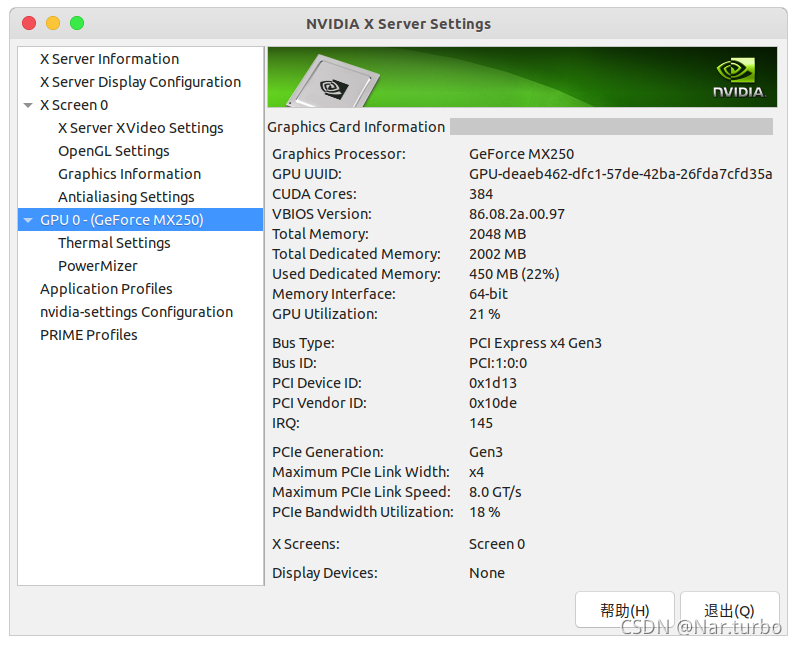
以及英伟达系统管理接口(NVIDIA System Management Interface, 简称 nvidia-smi)。这是是基于NVIDIA Management Library (NVML) 的命令行管理组件,旨在(intened to )帮助管理和监控NVIDIA GPU设备。
可以查看GPU使用情况,-l可以实时刷新
$ nvidia-smi Tue Jan 5 20:42:59 2021 +-----------------------------------------------------------------------------+ | NVIDIA-SMI 455.38 Driver Version: 455.38 CUDA Version: 11.1 | |-------------------------------+----------------------+----------------------+ | GPU Name Persistence-M| Bus-Id Disp.A | Volatile Uncorr. ECC | | Fan Temp Perf Pwr:Usage/Cap| Memory-Usage | GPU-Util Compute M. | | | | MIG M. | |===============================+======================+======================| | 0 GeForce MX250 Off | 00000000:01:00.0 Off | N/A | | N/A 50C P3 N/A / N/A | 447MiB / 2002MiB | 3% Default | | | | N/A | +-------------------------------+----------------------+----------------------+ +-----------------------------------------------------------------------------+ | Processes: | | GPU GI CI PID Type Process name GPU Memory | | ID ID Usage | |=============================================================================| | 0 N/A N/A 1109 G /usr/lib/xorg/Xorg 61MiB | | 0 N/A N/A 1656 G /usr/lib/xorg/Xorg 190MiB | | 0 N/A N/A 1830 G /usr/bin/gnome-shell 55MiB | | 0 N/A N/A 3382 G ...AAAAAAAAA= --shared-files 101MiB | | 0 N/A N/A 3734 G ...gAAAAAAAAA --shared-files 28MiB | +-----------------------------------------------------------------------------+
- 1
- 2
- 3
- 4
- 5
- 6
- 7
- 8
- 9
- 10
- 11
- 12
- 13
- 14
- 15
- 16
- 17
- 18
- 19
- 20
- 21
- 22
- 23
- 24
- 25
我们可以看到我们显卡的型号 GeForce MX250,显存大小及使用情况 447MiB / 2002MiB,驱动版本 Driver Version: 455.38 及 CUDA 版本 CUDA Version: 11.1
查看 GPU 和推荐的驱动版本
ubuntu-drivers devices
- 1
然后进行自动安装
sudo ubuntu-drivers autoinstall
- 1
CUDA 安装
到NVIDIA官网下载CUDA toolkit,如果有需要可以参考阅读cuda toolkit release notes
Ubuntu下有三种安装方式
如果需要安装TensorRT,貌似必须使用
deb(local)方式安装,这种安装方式非常简单,只需要按照命令即可,并且强烈推荐这种安装方式
deb(local)安装方式
选择好需要安装的CUDA toolkit版本,再选择好对应系统、架构、发行版本及其版本、安装方式,安装对应命令即可

例如,x86_64架构下的Ubuntu 20.04通过deb(local)的方式安装CUDA 11.4的命令如下
wget https://developer.download.nvidia.com/compute/cuda/repos/ubuntu2004/x86_64/cuda-ubuntu2004.pin
sudo mv cuda-ubuntu2004.pin /etc/apt/preferences.d/cuda-repository-pin-600
wget https://developer.download.nvidia.com/compute/cuda/11.4.0/local_installers/cuda-repo-ubuntu2004-11-4-local_11.4.0-470.42.01-1_amd64.deb
sudo dpkg -i cuda-repo-ubuntu2004-11-4-local_11.4.0-470.42.01-1_amd64.deb
sudo apt-key add /var/cuda-repo-ubuntu2004-11-4-local/7fa2af80.pub
sudo apt-get update
sudo apt-get -y install cuda
- 1
- 2
- 3
- 4
- 5
- 6
- 7
deb(network)安装方式
选择好需要安装的CUDA toolkit版本,再选择好对应系统、架构、发行版本及其版本、安装方式,安装对应命令即可
例如,x86_64架构下的Ubuntu 20.04通过deb(network)的方式安装CUDA 11.4的命令如下
wget https://developer.download.nvidia.com/compute/cuda/repos/ubuntu2004/x86_64/cuda-ubuntu2004.pin
sudo mv cuda-ubuntu2004.pin /etc/apt/preferences.d/cuda-repository-pin-600
sudo apt-key adv --fetch-keys https://developer.download.nvidia.com/compute/cuda/repos/ubuntu2004/x86_64/7fa2af80.pub
sudo add-apt-repository "deb https://developer.download.nvidia.com/compute/cuda/repos/ubuntu2004/x86_64/ /"
sudo apt-get update
sudo apt-get -y install cuda
- 1
- 2
- 3
- 4
- 5
- 6
runfile(local)安装方式
选择好需要安装的CUDA toolkit版本,再选择好对应系统、架构、发行版本及其版本、安装方式,安装对应命令即可
例如,x86_64架构下的Ubuntu 20.04通过runfile(network)的方式安装CUDA 11.4的命令如下
wget https://developer.download.nvidia.com/compute/cuda/11.4.0/local_installers/cuda_11.4.0_470.42.01_linux.run
sudo sh cuda_11.4.0_470.42.01_linux.run
- 1
- 2
下面的配图是安装CUDA 11.0的版本
修改执行权限
sudo chmod 777 cuda_<cuda_version>_<driver_version>_linux.run
- 1

执行安装程序
sudo ./cuda_<cuda_version>_<driver_version>_linux.run
- 1

选择 Continue

输入 accept 确认安装

这里不要勾选 Drive ,因为这里安装的驱动可能低于系统自带的驱动,根据 驱动安装

安装结束后,出现安装概要

=========== = Summary = =========== Driver: Not Selected Toolkit: Installed in /usr/local/cuda-11.0/ Samples: Installed in /home/henryzhu/, but missing recommended libraries Please make sure that - PATH includes /usr/local/cuda-11.0/bin - LD_LIBRARY_PATH includes /usr/local/cuda-11.0/lib64, or, add /usr/local/cuda-11.0/lib64 to /etc/ld.so.conf and run ldconfig as root To uninstall the CUDA Toolkit, run cuda-uninstaller in /usr/local/cuda-11.0/bin Please see CUDA_Installation_Guide_Linux.pdf in /usr/local/cuda-11.0/doc/pdf for detailed information on setting up CUDA. ***WARNING: Incomplete installation! This installation did not install the CUDA Driver. A driver of version at least .00 is required for CUDA 11.0 functionality to work. To install the driver using this installer, run the following command, replacing <CudaInstaller> with the name of this run file: sudo <CudaInstaller>.run --silent --driver Logfile is /var/log/cuda-installer.log
- 1
- 2
- 3
- 4
- 5
- 6
- 7
- 8
- 9
- 10
- 11
- 12
- 13
- 14
- 15
- 16
- 17
- 18
- 19
- 20
这里的安装版本是CUDA 11.0,请根据自己的CUDA版本进行处理
配置 CUDA 环境变量
CUDA环境要求我们
Please make sure that
- PATH includes /usr/local/cuda-11.0/bin
- LD_LIBRARY_PATH includes /usr/local/cuda-11.0/lib64, or, add /usr/local/cuda-11.0/lib64 to /etc/ld.so.conf and run ldconfig as root
- 1
- 2
- 3
编辑环境变量文件
vim ~/.bashrc
- 1
添加以下内容
# ------ CUDA 11.0 ------
export LD_LIBRARY_PATH=$LD_LIBRARY_PATH:/usr/local/cuda-11.0/lib64
export PATH=$PATH:/usr/local/cuda-11.0/bin
export CUDA_HOME=$CUDA_HOME:/usr/local/cuda-11.0
- 1
- 2
- 3
- 4
这里以 CUDA 11.0 为例,请根据自己安装的CUDA版本进行对应修改
cuda-11.0修改为cuda-<version>
执行命令使其生效
source ~/.bashrc
- 1
验证是否安装成功
$ nvcc -V
nvcc: NVIDIA (R) Cuda compiler driver
Copyright (c) 2005-2020 NVIDIA Corporation
Built on Thu_Jun_11_22:26:38_PDT_2020
Cuda compilation tools, release 11.0, V11.0.194
Build cuda_11.0_bu.TC445_37.28540450_0
- 1
- 2
- 3
- 4
- 5
- 6
卸载 CUDA
sudo /usr/local/cuda-11.0/bin/cuda-uninstaller
sudo rm -rf /usr/local/cuda-11.0
- 1
- 2
cuDNN安装
下载 cuDNN(需要注册NVIDIA账号并登录)

下载解压之后
$ tree . └── cuda ├── include │ ├── cudnn_adv_infer.h │ ├── cudnn_adv_train.h │ ├── cudnn_backend.h │ ├── cudnn_cnn_infer.h │ ├── cudnn_cnn_train.h │ ├── cudnn.h │ ├── cudnn_ops_infer.h │ ├── cudnn_ops_train.h │ └── cudnn_version.h ├── lib64 │ ├── ... │ ├── libcudnn_ops_train.so.8.0.4 │ ├── libcudnn.so -> libcudnn.so.8 │ ├── libcudnn.so.8 -> libcudnn.so.8.0.4 │ ├── libcudnn.so.8.0.4 │ └── libcudnn_static.a └── NVIDIA_SLA_cuDNN_Support.txt 3 directories, 32 files
- 1
- 2
- 3
- 4
- 5
- 6
- 7
- 8
- 9
- 10
- 11
- 12
- 13
- 14
- 15
- 16
- 17
- 18
- 19
- 20
- 21
- 22
- 23
将解压目录中的 cuda/include/cudnn.h 文件复制到 /usr/local/cuda-11.0/include 文件夹, cuda/lib64/ 下所有文件复制到 /usr/local/cuda-11.0/lib64 文件夹中
sudo cp cuda/include/* /usr/local/cuda-11.0/include
sudo cp cuda/lib64/* /usr/local/cuda-11.0/lib64
- 1
- 2
并添加读取权限
sudo chmod a+r /usr/local/cuda-11.0/include/cudnn*
sudo chmod a+r /usr/local/cuda-11.0/lib64/libcudnn*
- 1
- 2



